时间:2016-05-16 10:16:06 作者:yunchun 来源:系统之家 1. 扫描二维码随时看资讯 2. 请使用手机浏览器访问: https://m.xitongzhijia.net/xtjc/20160516/72187.html 手机查看 评论 反馈
虽然Win8系统会不仅少人用,但也不等于没有人用。至于修改Win8注册表权限自然和Win7的不同,在Win8中所有权是SYSTEM,而我们的管理员只有读取的权限。因此造成我们修改一些设置的时候弹出没有密钥的提示,那如何解决这样的问题呢?下面就给大家说一下Win8修改注册表权限的方法。
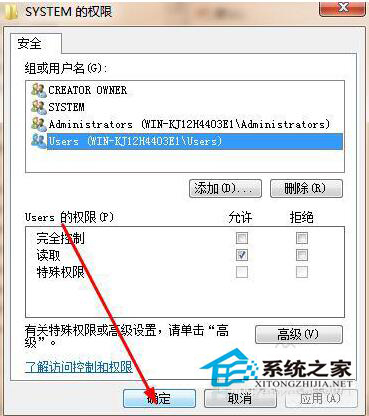
步骤如下:
1、按快捷键win+r,打开运行对话框。
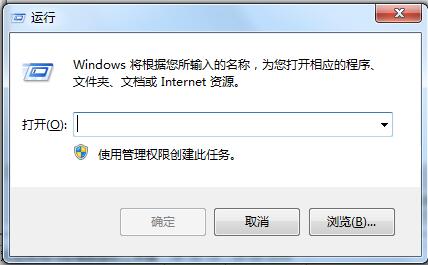
2、输入regedit,然后点击确定。
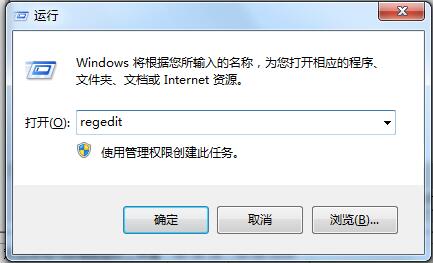
3、定位到任意你想要修改权限的项。
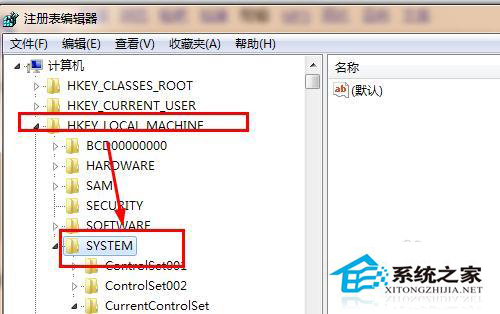
4、右键单击它,选择权限。
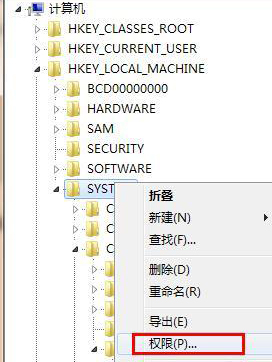
5、选定一个你想要修改权限的用户组。
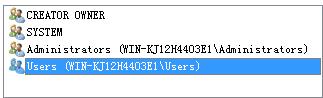
6、设定用户可以有哪些权限。
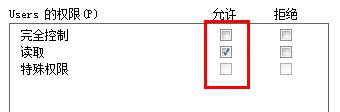
7、完成设置以后,点击确定即可。
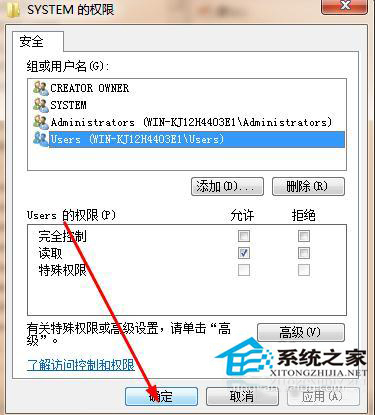
8、点击开始——重新启动,我们的设置就完成了。
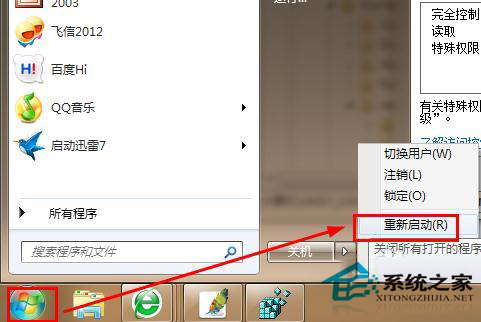
以上就是Win8修改注册表权限方法的全部内容了,如果有遇到此类问题的用户可以按照上述方法步骤去操作,可以一一帮你解决问题。希望对你们有所帮助!
发表评论
共0条
评论就这些咯,让大家也知道你的独特见解
立即评论以上留言仅代表用户个人观点,不代表系统之家立场